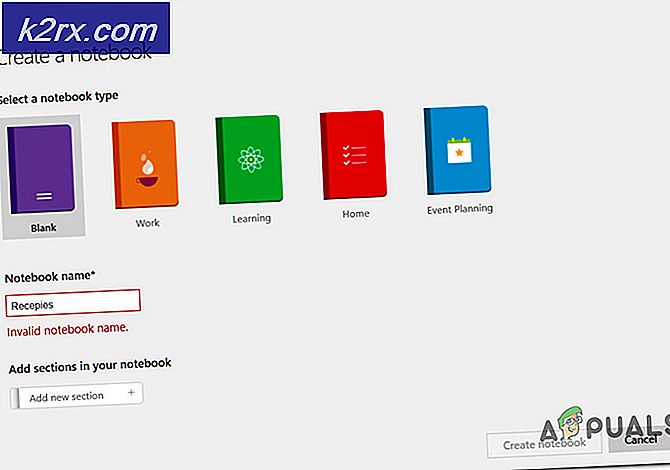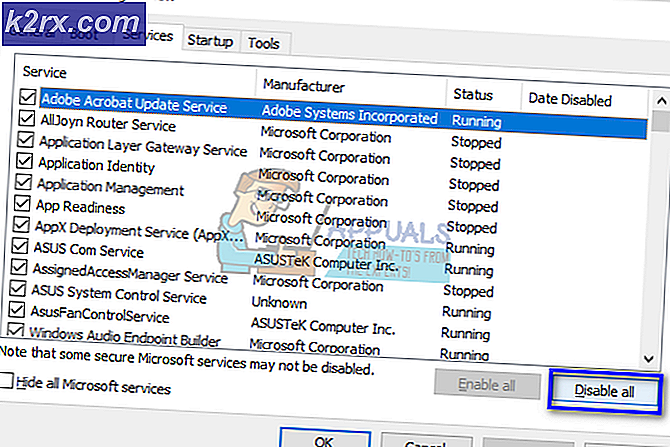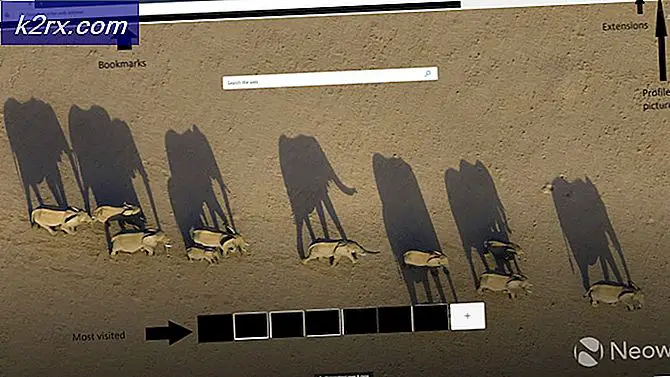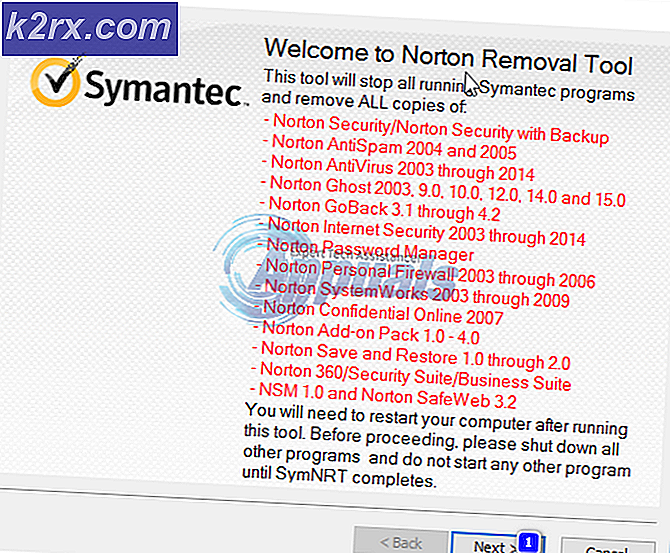Løs: Feil 0x80073CF9 i Windows Store på Windows 10 Mobile
Etter å ha oppgradert sine telefoner til den nyeste versjonen av Windows 10 Mobile Operating System tilgjengelig på Hurtigringen av Preview for Windows 10 Mobile Insider, rapporterte mange brukere at de hadde feilkode 0x80073CF9 når de prøvde å installere eller oppdatere bestemte programmer på Windows Store . Noen brukere mottok selv feilen da de prøvde å åpne bestemte installerte apper. Feilkode 0x80073CF9 tar i utgangspunktet brukerens evne til å installere og oppdatere programmer ved hjelp av Windows Store, og det kan vise seg å være et ganske stort problem.
Feilkode 0x80073CF9, i nesten alle tilfeller, skyldes spesifikke filer relatert til Windows Store som har en tendens til å gå glipp av når en telefon er oppgradert til den nyeste versjonen av Windows 10 Mobile Insider Preview. Heldigvis kan du ikke bare jobbe rundt og omgå problemet, men kan også fikse det for godt. Følgende er både den tilgjengelige løsningen og løsningen for feilkoden 0x80073CF9 problemet:
Løsningen:
Den faktiske løsningen for feilkode 0x80073CF9 krever en betydelig stor mengde arbeid, og kan også beskrives som værende mer ekstremt at det er løsningen. Løsningen som du kan bruke til å omgå feilkode 0x80073CF9 og oppdatere programene som viser feilkode 0x80073CF9, når du prøver å gjøre det, er følgende:
Oppdater de berørte appene fra Windows Store
Vent til oppdateringen mislykkes, og feilkode 0x80073CF9 skal vises.
PRO TIPS: Hvis problemet er med datamaskinen eller en bærbar PC / notatbok, bør du prøve å bruke Reimage Plus-programvaren som kan skanne arkiver og erstatte skadede og manglende filer. Dette fungerer i de fleste tilfeller der problemet er oppstått på grunn av systemkorrupsjon. Du kan laste ned Reimage Plus ved å klikke herNår feilkoden 0x80073CF9 har blitt vist, naviger til appen for Windows Store- appen for den spesifikke appen som ikke har oppdatert, og oppdater den fra siden. Av en eller annen grunn resulterer oppdatering av apper fra Windows Store ved hjelp av denne løsningen i praksis, og det fører ikke til at brukeren blir utsatt for feilkode 0x80073CF9.
Løsningen:
Feilkode 0x80073CF9 kan også bli løst for godt, men det krever at du utfører en hard reset på enheten. Det bør bemerkes at en hard reset ikke bare vil slette alle installerte applikasjoner og personlige data, men vil også tilbakestille enheten til sin fabrikkbetingelse programvaremessig. For hardt tilbakestille en Windows-telefon må du:
Gå til Innstillinger .
Naviger til System .
Gå til Om .
Trykk på Tilbakestill telefonen .
Følg instruksjonene på skjermen for å utføre en hard reset. Når telefonen har blitt tilbakestilt, vil du ikke lenger bli møtt med feilkode 0x80073CF9 når du prøver å installere eller oppdatere noen apper fra Windows Store .
Hvis tilbakestilling av enheten din resulterer i at meldingsprogrammet forsvinner, trenger du bare å gjøre følgende for å få det tilbake, ved å bruke Microsoft Edge :
MS-Windows butikken: PDP pFN = Microsoft.Messaging_8wekyb3d8bbwe
Lenken åpnes i Windows Store, og du kan deretter installere Messaging- appen fra den Windows Store- siden.
PRO TIPS: Hvis problemet er med datamaskinen eller en bærbar PC / notatbok, bør du prøve å bruke Reimage Plus-programvaren som kan skanne arkiver og erstatte skadede og manglende filer. Dette fungerer i de fleste tilfeller der problemet er oppstått på grunn av systemkorrupsjon. Du kan laste ned Reimage Plus ved å klikke her